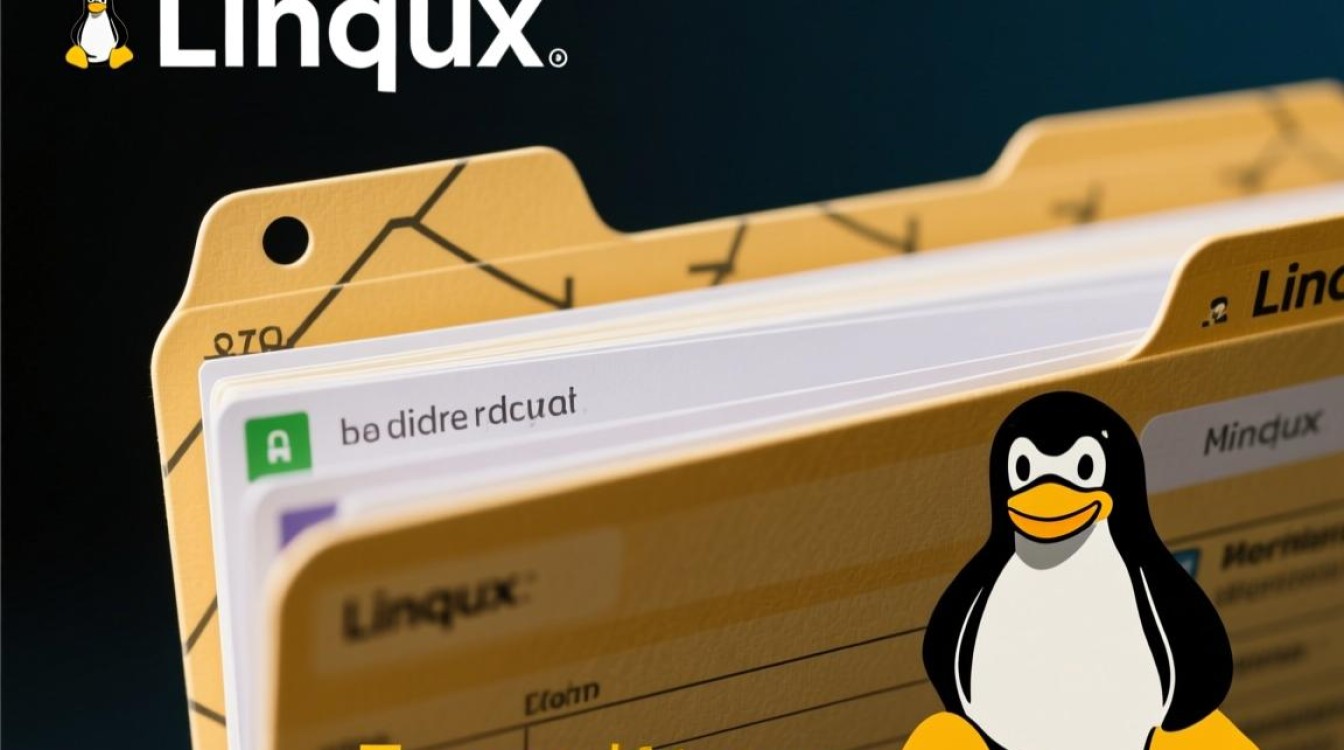在Linux系统中,监控CPU状态是系统管理和性能优化的基础工作,通过多种命令行工具,管理员可以实时了解CPU的使用率、核心数量、运行模式、负载情况等关键信息,从而判断系统性能瓶颈、定位资源消耗异常的进程,并为系统调优提供数据支持,以下将从不同维度详细介绍Linux查看CPU情况的常用方法及实用技巧。
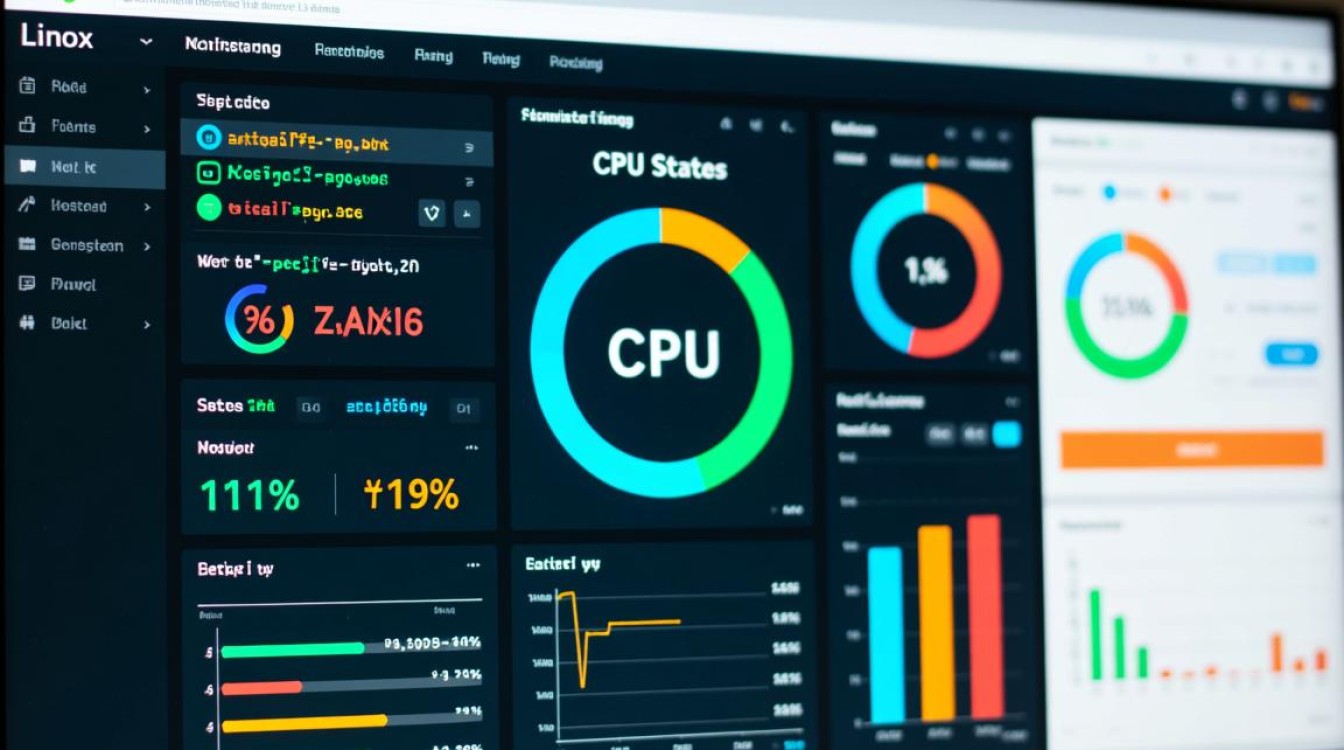
基础命令:快速掌握CPU整体使用情况
top命令:动态监控CPU实时状态
top是Linux中最常用的性能监控工具之一,默认以全屏交互方式显示系统进程的资源占用情况,其中CPU信息占据核心位置,执行top命令后,终端顶部会显示系统概览,包括CPU整体使用率、任务数量、内存占用等,在CPU信息区域,通常包含以下关键指标:
- us (user space):用户空间CPU使用率,表示进程在用户态执行代码所消耗的CPU时间。
- sy (system):内核空间CPU使用率,表示内核进程(如系统调用、中断处理)消耗的CPU时间。
- ni (nice):优先级进程CPU使用率,即通过
nice命令调整过优先级的进程占用的CPU时间。 - id (idle):CPU空闲率,表示CPU处于空闲状态的时间比例。
- wa (I/O wait):等待I/O的CPU时间比例,若该值过高,说明系统存在磁盘或网络I/O瓶颈。
- hi (hardware interrupts):硬件中断时间比例,如键盘、鼠标等硬件设备触发的中断。
- si (software interrupts):软件中断时间比例,由程序触发的软中断。
通过top的交互命令,可按1键切换显示每个CPU核心的使用情况(适用于多核CPU),按c键切换显示完整命令路径,按P(大写)按CPU使用率排序进程,快速定位高负载进程。
htop命令:增强版进程监控工具
htop是top的升级版,以更友好的界面和更丰富的功能著称,默认情况下,htop以彩色显示不同CPU使用类型,并通过横向进度条直观展示各核心的负载情况,与top相比,其优势包括:
- 支持鼠标操作,可点击列标题排序进程;
- 可垂直拆分窗口,同时查看多个进程列表;
- 支持实时进程树(
F5键),直观展示父子进程关系; - 可通过
F2键进入设置菜单,自定义显示列、颜色主题等。
安装htop(若系统未预装):
- Debian/Ubuntu:
sudo apt install htop - CentOS/RHEL:
sudo yum install htop
进阶命令:获取CPU详细信息
lscpu命令:显示CPU架构及核心配置
lscpu以可读格式输出CPU的详细硬件和架构信息,无需额外权限即可执行,关键输出内容包括:
- CPU架构:如
x86_64、ARMv7等; - CPU数量:物理插槽中的CPU个数(
Socket(s)); - 核心信息:每个CPU的核心数(
Core(s) per socket)、线程数(Thread(s) per core); - CPU频率:主频(
CPU MHz)、加速频率(CPU max MHz); - 虚拟化技术:是否支持VT-x、AMD-V等(
Virtualization); - 缓存大小:L1、L2、L3缓存容量(如
L3 cache: 16MiB)。
示例输出:

Architecture: x86_64
CPU op-mode(s): 32-bit, 64-bit
Byte Order: Little Endian
CPU(s): 8 # 逻辑核心数
On-line CPU(s) list: 0-7
Thread(s) per core: 1 # 每个核心的线程数
Core(s) per socket: 4 # 每个插槽的核心数
Socket(s): 2 # CPU物理插槽数
NUMA node(s): 2
Model name: Intel(R) Core(TM) i7-8700K CPU @ 3.70GHz
CPU MHz: 3792.000
CPU max MHz: 4700.0000
CPU min MHz: 800.0000
BogoMIPS: 7584.00
Virtualization: VT-x
L1d cache: 128 KiB
L1i cache: 128 KiB
L2 cache: 512 KiB
L3 cache: 8192 KiB/proc/cpuinfo文件:原始CPU信息查询
/proc/cpuinfo是Linux内核提供的虚拟文件,记录了CPU的底层详细信息,直接cat /proc/cpuinfo可查看完整内容,通常结合命令行工具提取关键信息。
- 查看逻辑核心数:
grep -c "processor" /proc/cpuinfo - 查看CPU型号:
grep "model name" /proc/cpuinfo | uniq - 查看是否支持超线程:
grep -c "siblings" /proc/cpuinfo(若siblings值等于core id数,则未开启超线程)
该文件包含的字段因CPU架构而异,常见字段包括vendor_id(厂商)、cpu family(CPU系列)、stepping(步进版本)等,适用于深度排查硬件兼容性问题。
mpstat命令:多核CPU使用率统计
mpstat是sysstat工具包的一部分,用于报告每个CPU的独立统计信息,适用于多核系统的性能分析,默认显示所有CPU的平均使用情况,通过-P参数可指定监控特定核心。
- 查看所有CPU整体使用率:
mpstat - 查看每个核心的详细使用率:
mpstat -P ALL 1 5(每秒更新一次,共5次)
输出结果中,%usr、%sys、%idle等指标与top一致,但mpstat能更清晰地对比各核心的负载差异,便于发现是否存在核心负载不均衡问题。
负载监控:CPU压力与任务排队情况
uptime命令:系统负载平均值
uptime显示系统从启动到现在的运行时间及平均负载(1分钟、5分钟、15分钟),负载平均值表示“在特定时间间隔内,处于可运行状态或不可中断状态的进程数”,例如load average: 0.50, 0.75, 1.00表示1分钟内平均有0.5个进程在等待CPU,5分钟内0.75个,15分钟内1.0个。
解读原则:

- 负载平均值 ≤ CPU核心数时,系统负载正常;
- 若负载持续超过CPU核心数,说明CPU资源紧张,需结合
top等工具排查高负载进程。
w/who命令:当前用户及系统负载
w命令不仅显示当前登录系统的用户及其进程信息,还会在第一行输出与uptime相同的系统负载平均值,便于快速了解当前系统的压力状态。
10:30:00 up 2 days, 3:15, 2 users, load average: 1.25, 1.10, 0.95
USER TTY FROM LOGIN@ IDLE JCPU PCPU WHAT
root pts/0 192.168.1.100 09:30 5:00 0.15s 0.10s vim
user pts/1 192.168.1.101 10:15 1:00 0.30s 0.20s top图形化工具:可视化CPU监控
gnome-system-monitor:GNOME系统监视器
在GNOME桌面环境中,gnome-system-monitor提供了图形化的进程、资源和服务监控界面,其“资源”选项卡以实时曲线图显示CPU、内存、网络和磁盘的占用情况,支持点击进程查看详细信息,适合不习惯命令行的用户。
htop的图形化优势
尽管htop是命令行工具,但其彩色界面、实时进度条和交互式操作使其具备“准图形化”体验,尤其适合通过SSH远程连接服务器时快速定位CPU问题。
实战场景:CPU性能问题排查流程
- 发现CPU负载高:通过
uptime或top确认系统负载是否持续超过CPU核心数。 - 定位高负载进程:使用
top -P按CPU使用率排序,找到占用资源最多的进程(如java、nginx等)。 - 分析进程行为:若为正常业务进程,考虑是否需要扩容(如增加CPU核心或优化程序);若为异常进程(如挖矿程序),需终止并排查安全风险。
- 检查CPU核心利用率:通过
mpstat -P ALL观察是否存在核心负载不均衡,可能是进程绑定CPU核心或硬件故障导致。 - 查看中断情况:若
top中hi或si值过高,可通过cat /proc/interrupts分析中断分布,排查网卡、磁盘等硬件设备的中断压力。
Linux查看CPU情况的工具丰富多样,从基础的top、uptime到专业的lscpu、mpstat,每种工具均有其适用场景,管理员需根据需求选择合适的工具:实时监控用top/htop,硬件信息查询用lscpu,多核负载分析用mpstat,系统负载概览用uptime,掌握这些工具的使用方法,并结合系统日志(如/var/log/messages)和进程分析,可高效解决CPU性能问题,保障系统稳定运行。